本教程主要使用Photoshop快速的把人像变成黑板粉笔画效果,这种类似于人像的漫画手绘效果,感兴趣的朋友一起来学习吧。先看下最终效果图:

一、将我们的背景黑板素材和漫画素材拖拽进PS
同时右键单击漫画图层,将其转化为智能对象以方便我们的后期操作
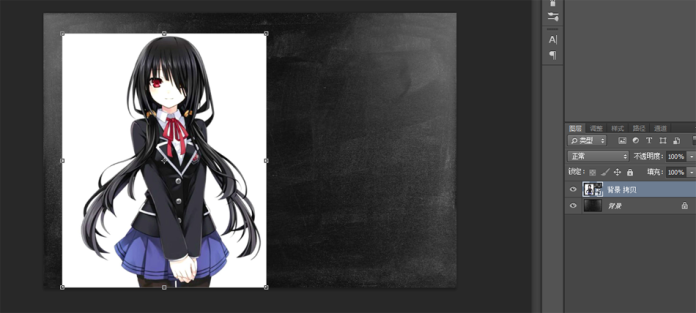
二、点击滤镜-风格化-查找边缘
先将素材的轮廓勾画出来。
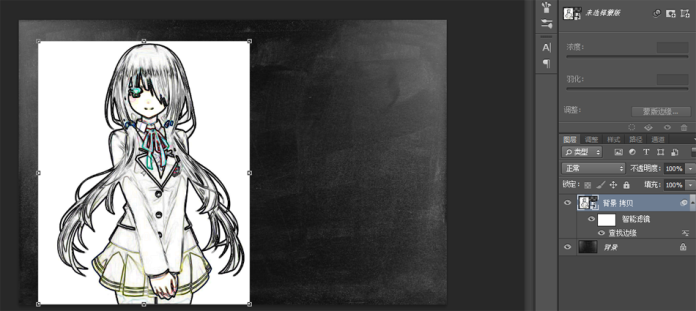
三、接下来我们对素材进行反向并应用于下面的单一图层。
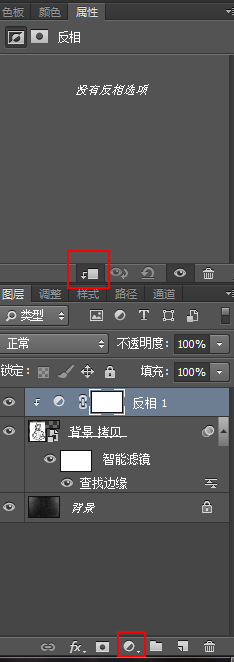
四、继续为图层添加去色效果同样应用于下面的单一图层;滑块数值大家可以自行调节。

五、选择素材图层,点击滤镜-滤镜库-艺术效果-粗糙蜡笔;数值大家可以根据素材自行调节。
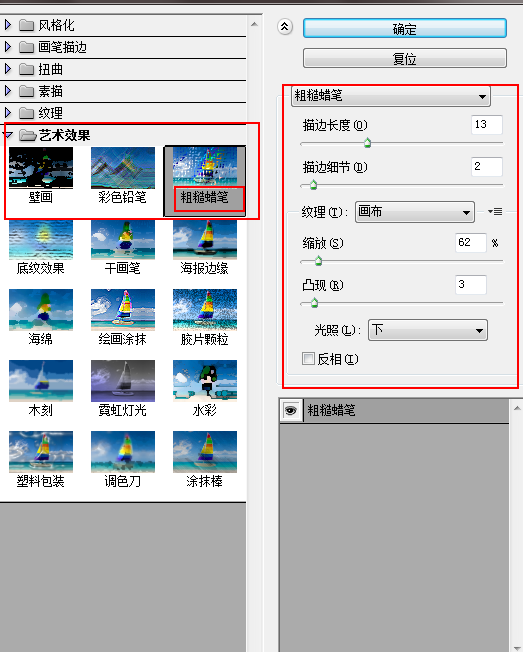
六、最后我们将图层混合模式更改为滤色,那么我们的粉笔画效果就制作完成了

